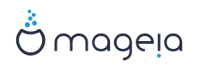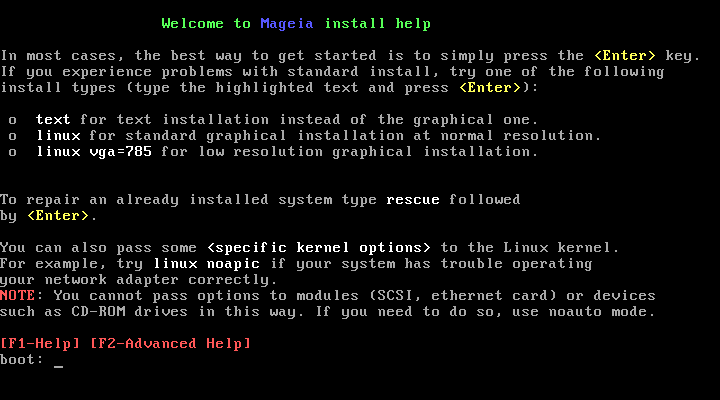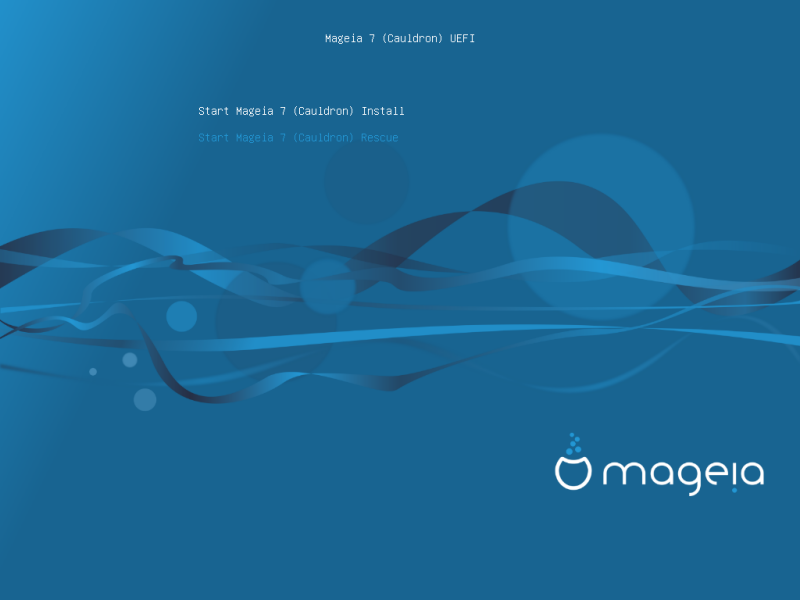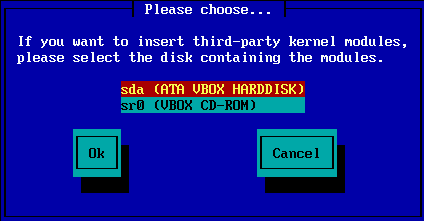A Tela de boas-vindas particular que você verá ao inicializar com a mídia NetInstall depende se você está inicializando em um sistema BIOS ou UEFI. Veja as duas capturas de tela a seguir:
Ao inicializar, você pode escolher ler a ajuda avançada pressionando F2 e retornar à tela do instalador pressionando F1. Caso contrário, a inicialização continuará com as configurações padrão.
Use as teclas direcionais para marcar a Iniciar a instalação do Mageia e então pressione Enter.
Para ambos sistemas BIOS e UEFI, você ira visualizar uma notificação informando que dispositivos USB foram detectados:

Você consegue agora escolhe um método de instalação por CDROM/HDD ou Servidor (NFS, FTP ou HTTP).
Você também tem a opção de carregar módulos de terceiros neste momento.
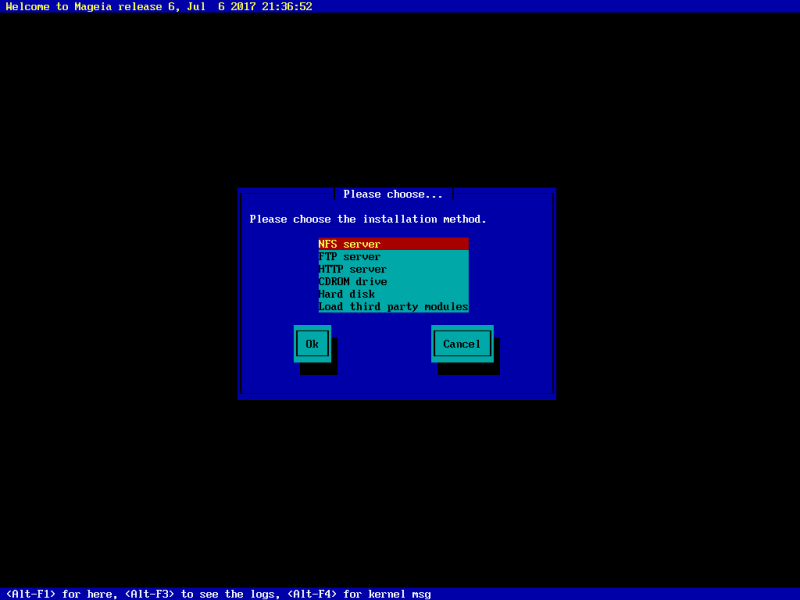
Mova para cima ou para baixo a lista usando as setas do teclado até o método de instalação desejado estiver destacado.
Pressione a tecla Tabaté OKestiver marcado e então pressione Enter.
Se você não sabe o que escolher para uma instalação por Rede, escolha Servidor FTP.
Em uma rede corporativa, FTP e rsync podem estar bloqueados, então a opção Servidor HTTP é uma boa escolha neste caso.
Depois de escolher qualquer opção de servidor você automaticamente irá prosseguir para a etapa Network Connection
Se você escolheu instalar de um CDROM ou disco rígido (ou pendrive), um busca pelo dispositivo será iniciada:

Primeiro, selecione o disco rígido relevante (ou pen drive)
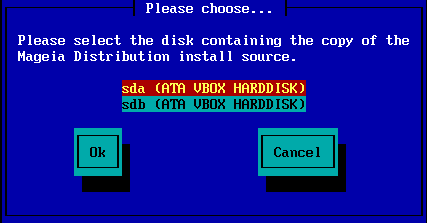
Seguido pela partição relevante
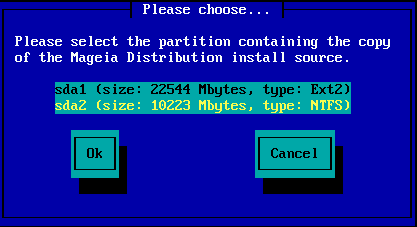
Em seguida, especifique o diretório ou o nome do arquivo da ISO
Deixar isso aberto ou usar o diretório é mais fácil, porque o instalador apresenta uma lista de diretórios e arquivos a partir dos quais você pode fazer sua seleção usando as setas para cima e para baixo, como visto na segunda das seguintes imagens.
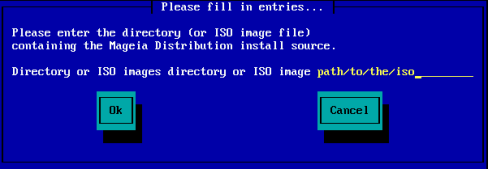
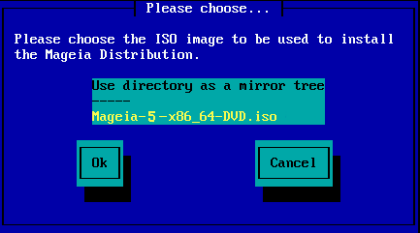
Uma vez que a informação tenha sido fornecida para a localização do ISO, seja em CDROM ou HDD, você irá automaticamente para Stage 2 (o estágio de instalação atual).
Se você escolheu qualquer opção de servidor na etapa Método de instalação, você será questionado para escolher um dispositivo de rede:
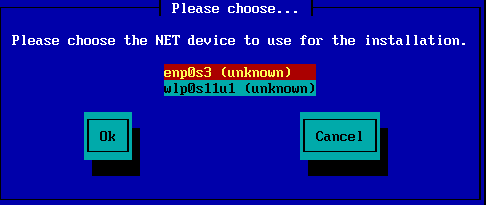
Agora você precisa escolher se o dispositivo de rede usará uma conexão DHCP, estática ou ADSL:
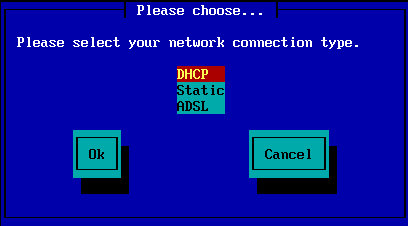
Se você não tiver certeza de qual opção é adequada, provavelmente deverá aceitar a opção padrão (DHCP).
Se necessário, você pode fornecer seus nomes de host e domínio:
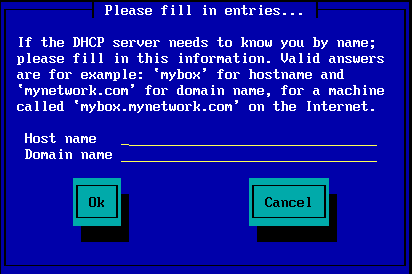
Se estiver incerto sobre o que isto significa então você pode simplesmente deixar estes campos em banco, marque Ok e então pressione a tecla Enter para continuar. A conexão com a internet será ativada agora.
Se você está usando FTP ou HTTP, você irá continuar automaticamente para a etapa Mirrors
Se você estiver usando o NFS, será solicitado o nome do servidor NFS e o diretório que contém a distribuição Mageia:
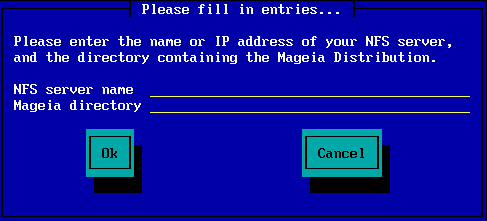
Depois de informar os detalhes da conexão NFS, você irá continuar automaticamente para a etapa Stage 2 (a etapa atual de instalação).
Se você está usando FTP ou HTTP, você agora precisa informar um espelho para ser usado. Você pode inserir esta informação manualmente ou escolhendo um da lista
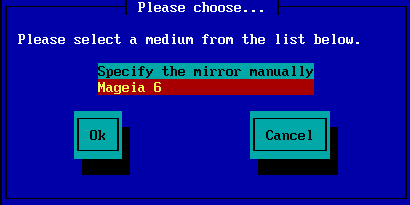
Você encontra uma lista de espelhos disponíveis aqui: http://mirrors.mageia.org/
Qualquer que seja o espelho que você escolheu, ele deve usar a mesma estrutura de arvores do "mageia" (ou "Mageia") diponíveis nos espelhos oficiais Mageia. Que significa .../mageia/distrib/<version>/<arch>
Um espelho informado corretamente (quando usado um espelho oficial) no diretório Mageia no campo abaixo, pode ser:
pub/linux/mageia/distrib/cauldron/i586
Outro exemplo (para Mageia 6 x86_64) poderia ser:
pub/Mirrors/Mageia/distrib/6/x86_64
Outros espelhos podem ter uma estrutura de caminho diferente e as capturas de tela abaixo mostram exemplos desse tipo:
Se você estiver usando um servidor FTP:
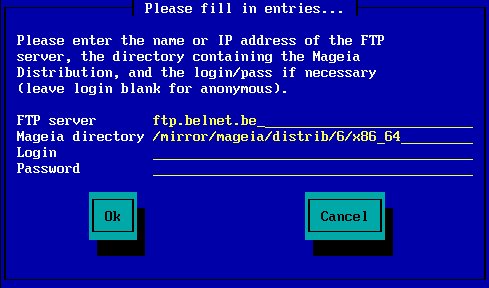
Se você estiver usando um servidor HTTP:
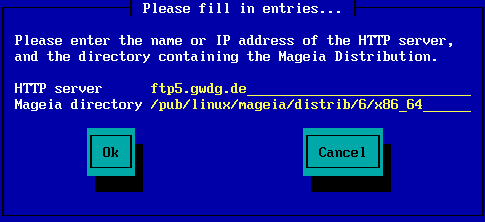
Uma vez que estas informações foram fornecidas, você automaticamente irá prosseguir para a etapa Stage 2 (atual etapa de instalação).
Se você receber muitos erros de dependência em falta posteriormente na instalação, reinicie e experimente um espelho diferente.
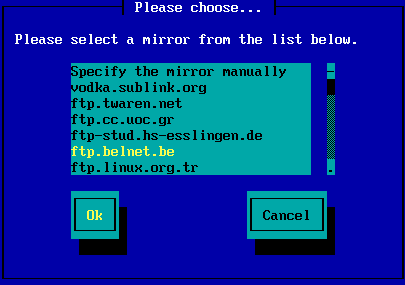
Depois de escolher um servidor FTP, você verá uma tela onde você pode adicionar um nome de login e senha, se necessário.
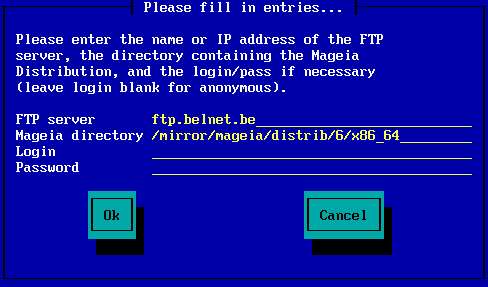
Uma vez que estas informações foram fornecidas, você automaticamente irá prosseguir para a etapa Stage 2 (atual etapa de instalação).